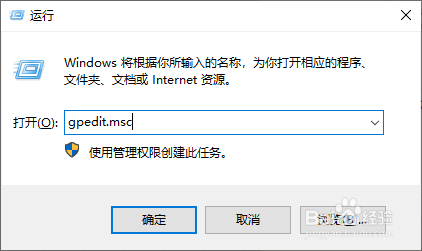怎么在Windows10系统设置禁止上传用户活动
1、进入到"Windows10"系统,调出"运行"对话框。
2、执行"gpedit.msc"指令,按"回车键"。
3、打开"本地计算机策略编辑器"对话框。
4、依次展开"本地计算机策略"->"计算机配置"->"管理模板"->稆糨孝汶;"系统"->"OS策略"树状节点菜单选项。
5、双击右侧窗口栏中的"允许上传用户活动"选项。
6、进入后,勾选中"已禁用"单选项,再点击"确定"按钮应用生效。
声明:本网站引用、摘录或转载内容仅供网站访问者交流或参考,不代表本站立场,如存在版权或非法内容,请联系站长删除,联系邮箱:site.kefu@qq.com。
阅读量:26
阅读量:88
阅读量:74
阅读量:47
阅读量:49